Como excluir a partição de recuperação OEM no Windows 10
Deseja excluir a partição de recuperação dedicada do seu PC com Windows 10 para liberar espaço? Não tem certeza de como remover com segurança a partição de recuperação no Windows 10? Veja como fazer exatamente isso.
O que é uma partição de recuperação?
A partição de recuperação é uma partição dedicada no disco rígido do seu PC ou SSD usada para restaurar ou reinstalar o sistema operacional em caso de falha do sistema.
A partição de recuperação é útil quando você deseja restaurar o Windows 10 ou redefinir o Windows 10 para as configurações de fábrica. Mas como o Windows 10 pode ser reinstalado ou redefinido sem a ajuda da partição de recuperação, muitos usuários preferem excluir a partição de recuperação dedicada para liberar espaço valioso em disco. Além disso, o Windows 10 permite que você crie uma unidade de recuperação USB para que você possa usar a unidade de recuperação USB se e quando necessário para restaurar seu PC.
Excluir uma partição de recuperação, embora não seja uma tarefa difícil, é importante excluir com segurança a partição de recuperação para evitar problemas de inicialização.
Excluindo partição de recuperação do Windows 10
Neste guia, iremos guiá-lo através do processo de exclusão segura da partição de recuperação no Windows 10. Consulte as instruções mencionadas em um dos dois métodos fornecidos abaixo para excluir com segurança a partição de recuperação de exclusão no Windows 10.
IMPORTANTE: Este método se aplica apenas à partição de recuperação criada pelo OEM.
<landa Método 1 de 2
O Windows 10 não permite que você exclua a partição de recuperação existente sem criar uma nova unidade de recuperação USB. Na verdade, você só pode acessar a partição de recuperação de exclusão depois de criar uma nova unidade de recuperação.
Se você não precisa de uma unidade de recuperação, pode formatar a unidade USB depois de criar a unidade de recuperação e excluir a partição de recuperação existente do seu PC com Windows 10.
Etapa 1: conecte uma unidade USB com pelo menos 8 GB de capacidade ao seu PC com Windows 10 e faça backup de todos os dados em um local seguro, pois a unidade USB será apagada durante a criação da unidade de recuperação. Como disse antes, o Windows 10 não permite que você exclua a partição de recuperação sem criar uma unidade de recuperação USB.
Etapa 2: digite Criar uma unidade de recuperação no menu Iniciar ou na caixa de pesquisa da barra de tarefas e pressione a tecla Enter para abrir o assistente de unidade de recuperação.
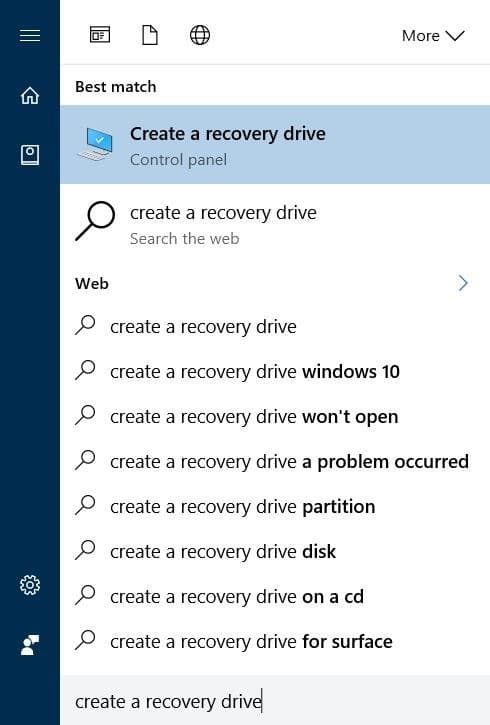
Etapa 3: marque a caixa de seleção ao lado da opção Fazer backup dos arquivos do sistema na unidade de recuperação e clique no botão Avançar .
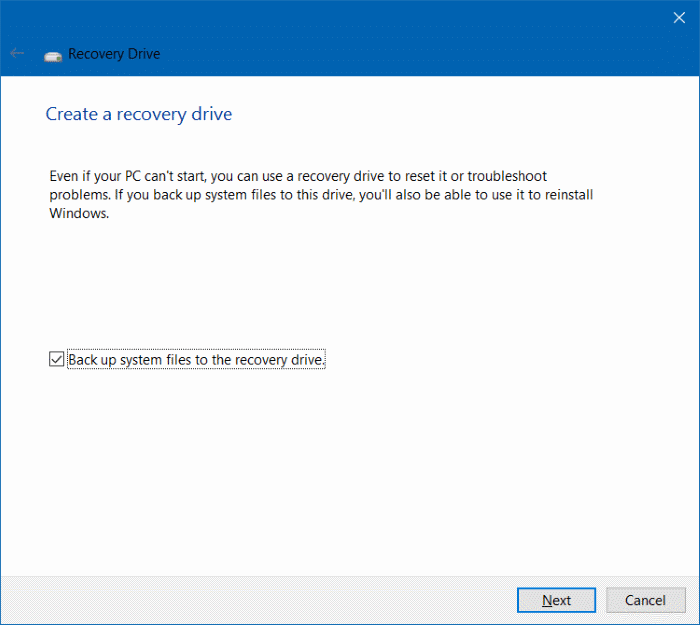
Etapa 4: em alguns segundos, você verá a tela a seguir, na qual será necessário selecionar cuidadosamente a unidade USB que deseja usar para preparar a unidade de recuperação .

Faça backup de todos os dados da unidade USB, pois a unidade será completamente apagada antes de preparar a unidade de recuperação.
Depois de selecionar a unidade USB, clique no botão Avançar .
Etapa 5: nesta tela, você verá “Tudo na unidade será excluído. Se você tiver arquivos pessoais nesta unidade, certifique-se de ter feito backup dos arquivos ”mensagem.

Clique no botão Criar para começar a preparar a unidade de recuperação do Windows 10. O assistente pode levar até uma hora para fazer a unidade de recuperação. Portanto, tenha paciência.
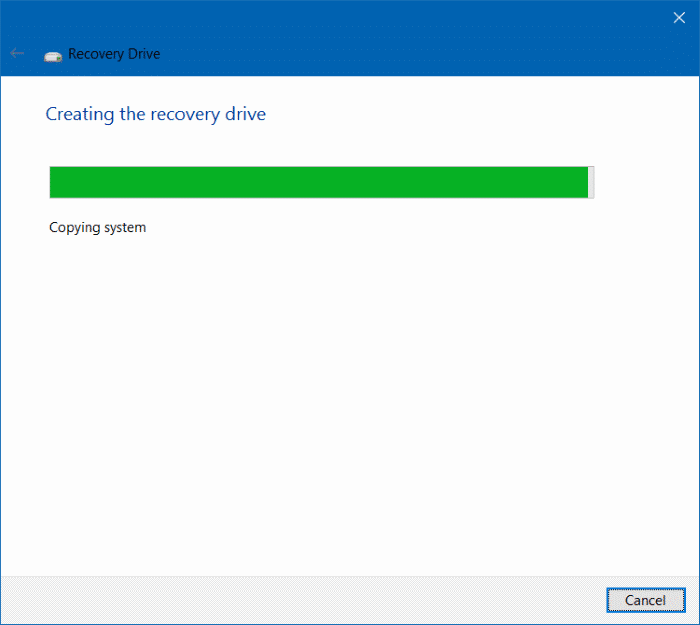
Etapa 6: assim que a unidade de recuperação for concluída, você verá um link Excluir a partição de recuperação do seu PC . Para excluir a partição de recuperação, clique no link Excluir a partição de recuperação do seu PC e clique no botão Excluir .
Em muitos PCs, incluindo meu próprio PC, o Windows 10 não mostra Exclua o link da partição de recuperação deste PC na tela final. Até a Microsoft recomenda o uso desse método para excluir a partição de recuperação. Se você não obteve o link Excluir a partição de recuperação deste PC, consulte as instruções mencionadas no Método 2 deste guia.
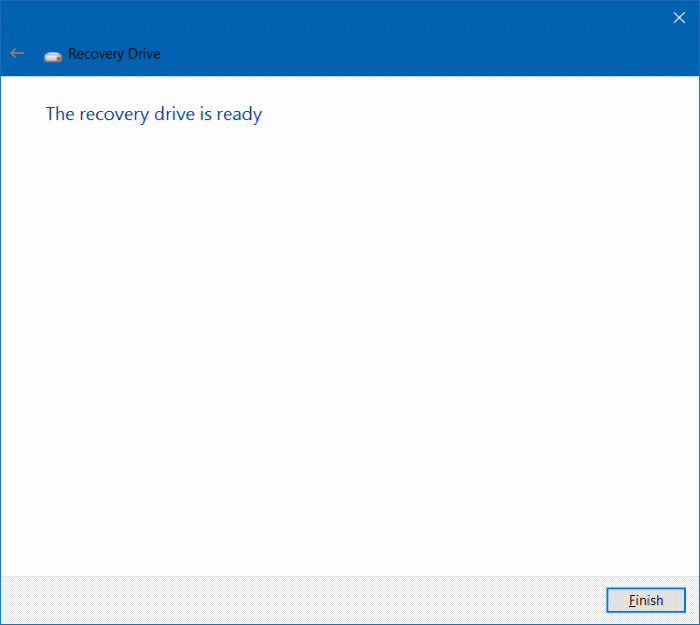
<landa Método 2 de 2
Usando uma ferramenta de terceiros para excluir a partição de recuperação no Windows 10
Recomendamos que você crie uma imagem do sistema do Windows 10 ou faça backup de todos os dados em uma unidade externa antes de excluir a unidade do sistema, pois isso pode impedir a inicialização do seu PC. Vá em frente por sua própria conta e risco.
Muitos usuários relataram que o Windows 10 não mostra as opções usuais quando você clica com o botão direito em uma partição de recuperação. Portanto, estamos usando uma ferramenta de terceiros chamada MiniTool Partition Wizard Free.
Etapa 1: Baixe o MiniTool Partition Wizard gratuitamente e execute o instalador para instalá-lo.
Etapa 2: inicie o MiniTool Partition Wizard Free.
Etapa 3: clique com o botão direito do mouse na partição de recuperação e clique em Excluir .

Etapa 4: finalmente, clique no botão Aplicar para excluir a partição de recuperação e liberar espaço.
Etapa 5: assim que tiver o espaço livre não alocado, você pode criar uma nova unidade a partir dele clicando com o botão direito do mouse, clicando em Criar e seguindo instruções simples na tela.
Não se esqueça de verificar como ocultar a partição de recuperação no guia do Windows 10.